יצירת אתר ב- SharePoint
יצירת אתר
-
בחר + צור אתר בדף הפותח של SharePoint.
-
בחר אם ברצונך ליצור אתר צוות או אתר תקשורת.
-
בחר את התבנית שבה ברצונך להשתמש כדי ליצור את האתר החדש.
-
בחר השתמש בתבנית כדי להתחיל ליצור אתר מהתבנית שנבחרה.
-
הזן את שם האתר. כאשר אתה מתחיל להזין שם עבור האתר, מופיעים שדות אחרים.
-
באפשרותך להזין תיאור אתר ולערוך את כתובת האתר ואת כתובת הדואר האלקטרוני של הקבוצה (עבור אתר צוות) אם תרצה.
חשוב: הסימנים היחידים המותרים בכתובת האתר הם מקפים תחתונים, מקפים, גרשיים בודדים ונקודות, והכתובת אינה יכולה להתחיל או להסתיים בנקודה.
-
אם תתבקש, בחר הגדרות פרטיות עבור פרטי האתר שלך.
-
בחר את שפת ברירת המחדל עבור האתר שלך.
-
בחר Create זה.
-
באפשרותך לבחור להוסיף חברים ובעלים של אתר, אם תרצה.
-
בחר סיום.
אתר מודרני של SharePoint נוצר וניתן להתחיל להשתמש בו תוך שניות. אם בחרת אתר צוות, נוצרתMicrosoft 365 אישית גם כן.
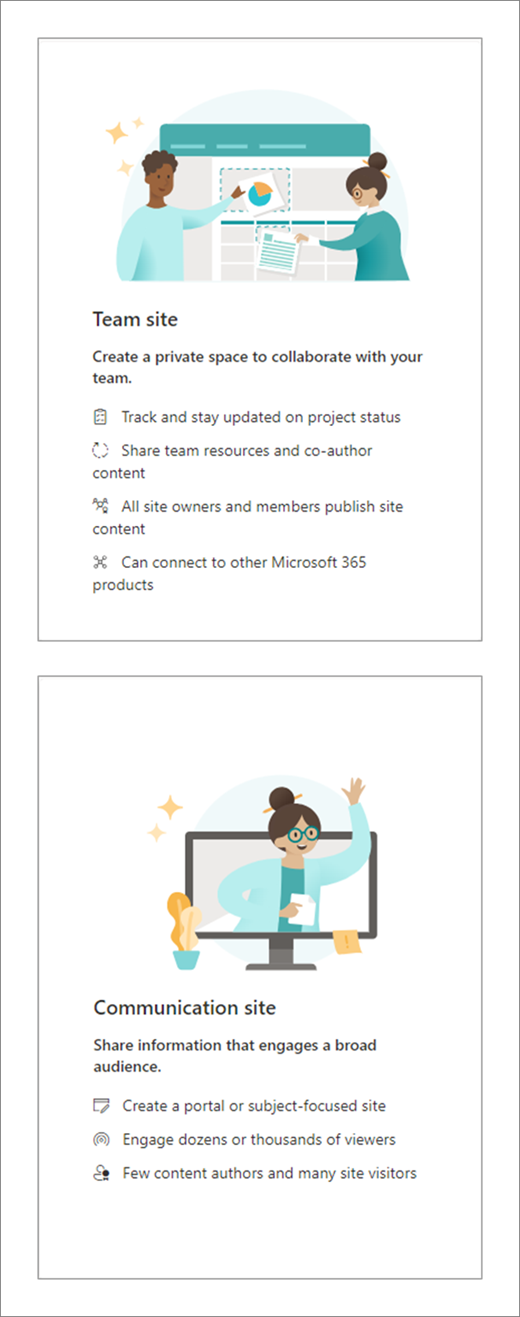
הוספת רשימה או ספריית מסמכים
-
פתח את האתר שאליו ברצונך להוסיף את הרשימה או הספריה.
-
בחר חדש.
-
בחר רשימה או ספריית מסמכים.
-
בחר רשימה ריקהאו ספריה ריקה כדי להוסיף רשימה או ספריית מסמכים לאתר.
-
בחלונית צור:
-
הזן שם עבור הרשימה או הספריה (ותיאור, אם תרצה).
-
בחר באפשרות צור.
-
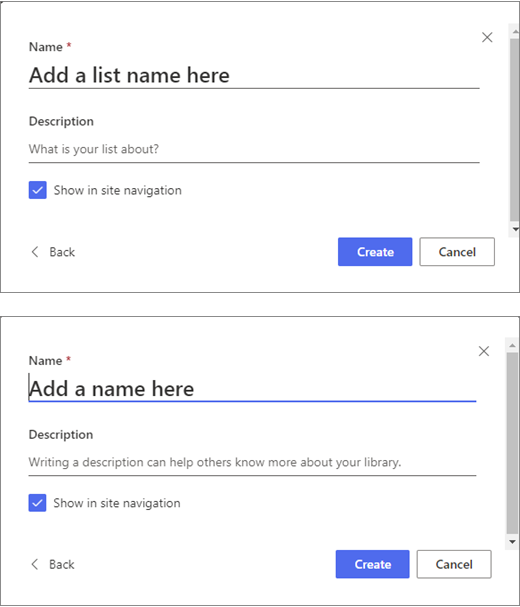
שימוש במסננים כדי לשנות את הפריטים המוצגים
-
עבור אל רשימה או ספריה שברצונך לסנן.
-
בחר פתח את חלונית המסננים .
-
בחר כיצד ברצונך לסנן את הרשימה או הספריה שלך מתוך האפשרויות הזמינות.
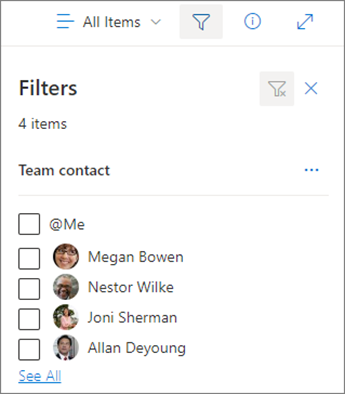
הוספת עמוד
-
פתח את האתר שאליו ברצונך להוסיף את העמוד.
-
בחר חדש.
-
בחר עמוד.
-
בחר תבנית ולאחר מכן בחר צור עמוד.
-
הקלד שם עבור העמוד ולאחר מכן הוסף כל תוכן אחר שאתה רוצה.
השתמש ברכיבי Web part כדי להוסיף טקסט, תמונות ותוכן אחר.
-
בחר פרסום כאשר תהיה מוכן.
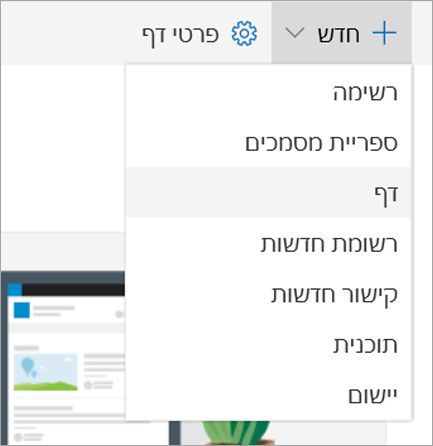
הוספת Web Part
-
בפרסום החדשות או בדף שלך, בחר את סימן החיבור

-
בחר את ה- Web Part שבו ברצונך להשתמש: טקסט, תמונה, קישורים מהירים, חדשות, ...
-
לאחר שתוסיף את כל רכיבי ה- web part הרצויים, בחר פרסום.
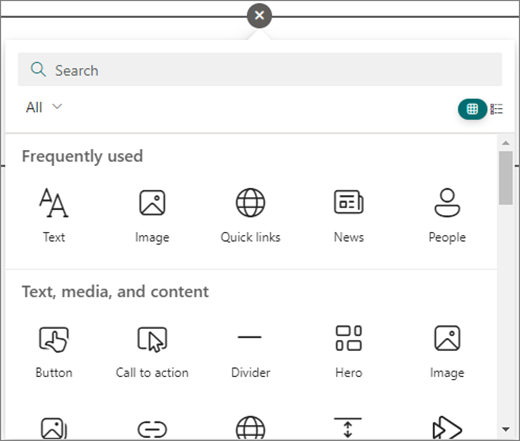
פונקציונליות מסוימת מתווספת באופן הדרגתי עבור ארגונים שהגדירו את אפשרויות ההפצה הייעודית של ב- Microsoft 365. משמעות הדבר שייתכן שלא תראה עדיין תכונה זו או שהיא תיראה שונה מהמתואר במאמרי העזרה.










